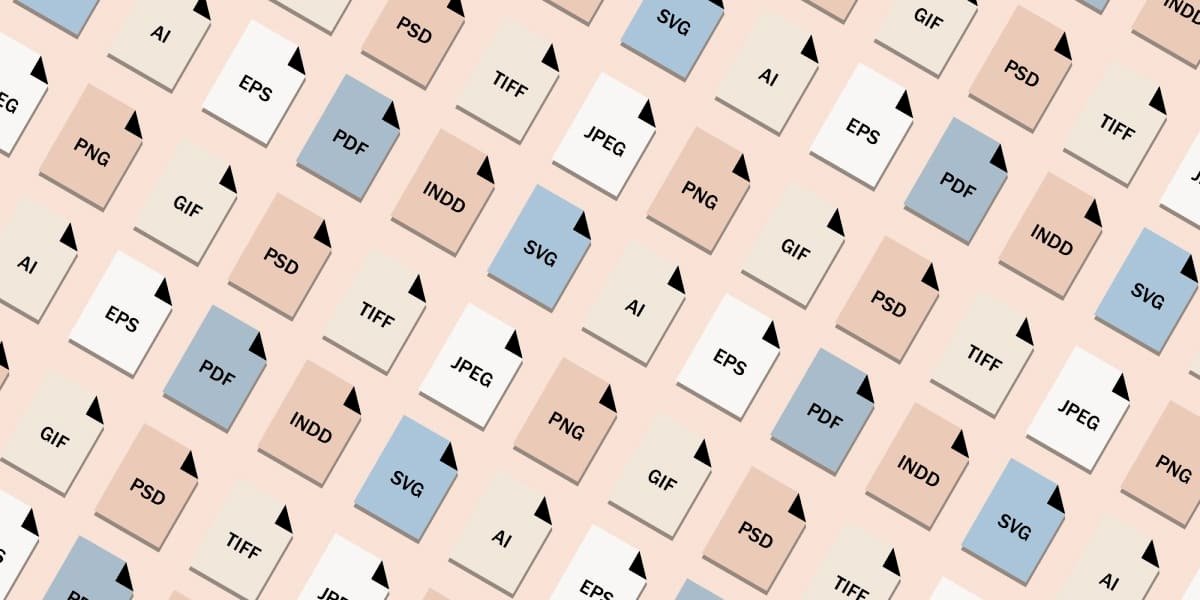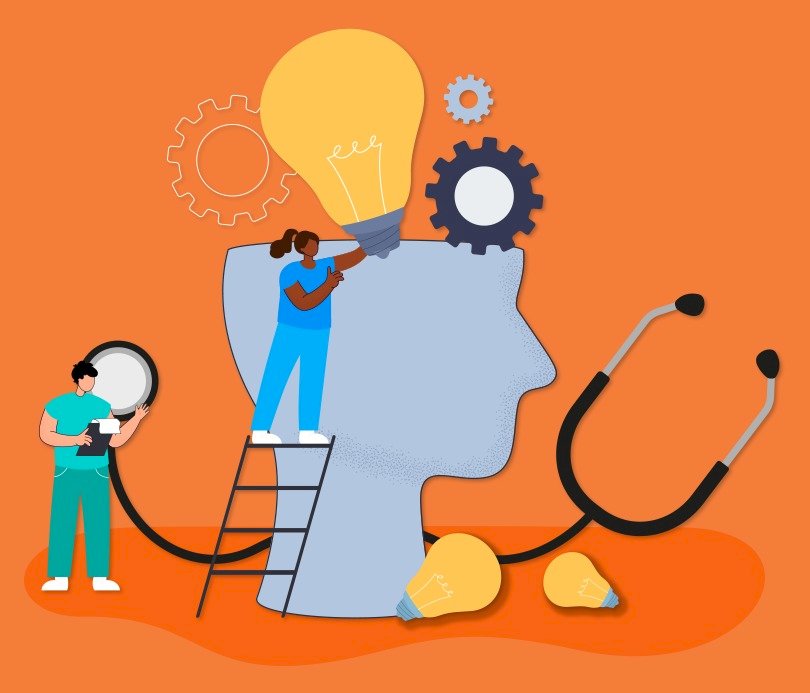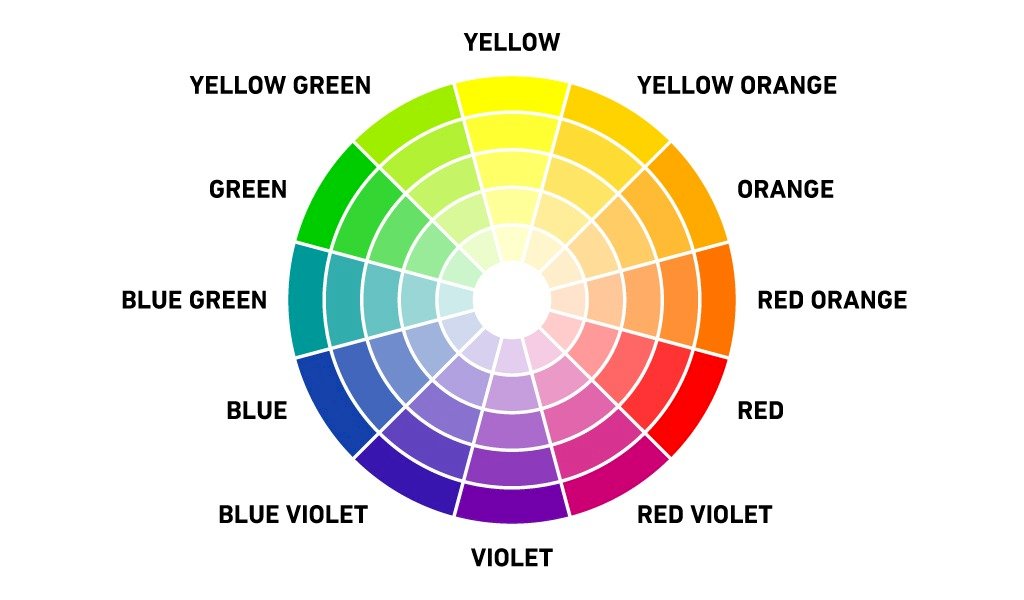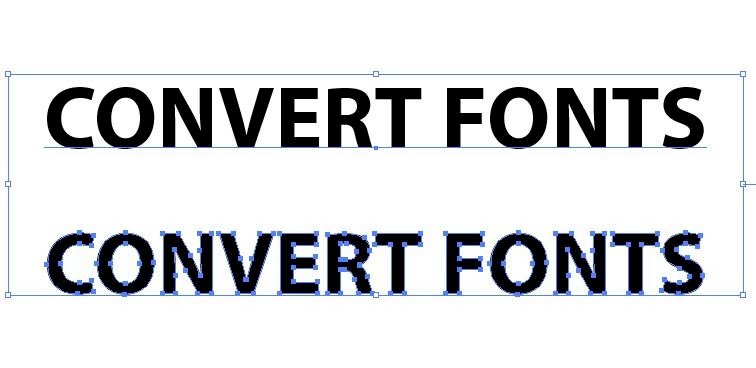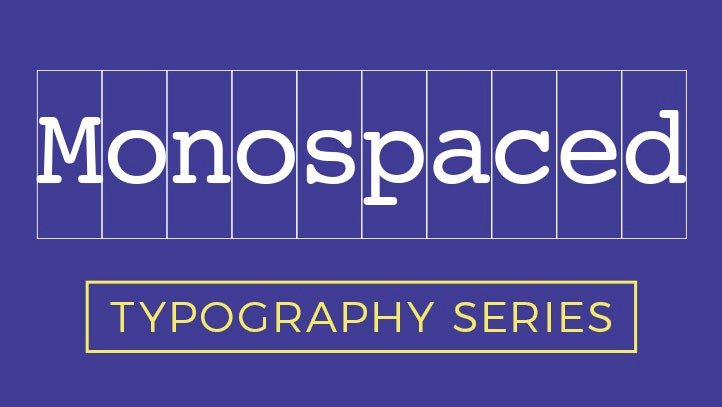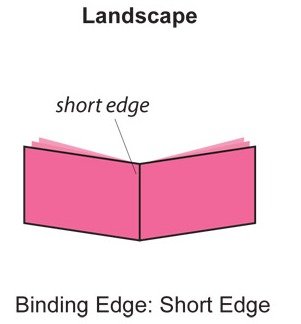Watermark là gì?
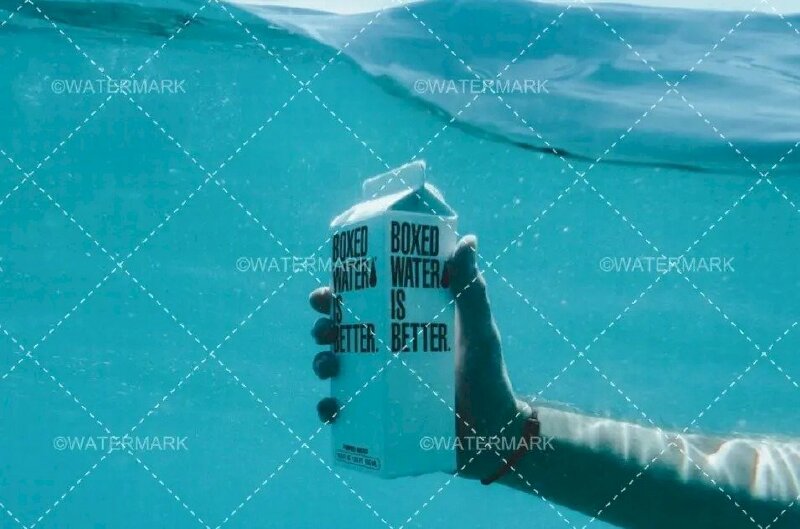
Watermark (hình mờ) là một hình ảnh, văn bản, logo, số điện thoại được làm mờ đi và chèn lên một tài liệu hoặc hình ảnh, video để đánh dấu chủ quyền sản phẩm, tránh việc ăn cắp hoặc sao chép, sử dụng tài liệu mà không được sự cho phép từ người sở hữu.
Ưu điểm khi sử dụng watermark
Sử dụng watermark có nhiều ưu điểm trong việc bảo vệ và quản lý tài liệu hoặc hình ảnh. Dưới đây là một số ưu điểm chính khi sử dụng watermark:
Bảo vệ quyền sở hữu
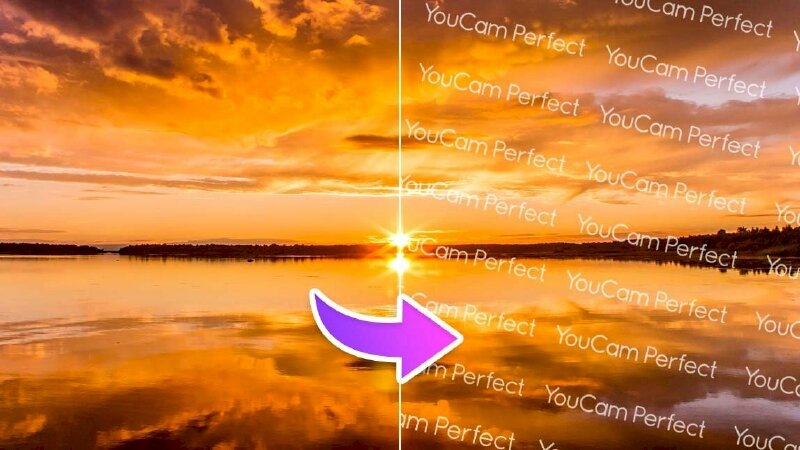
Watermark giúp bảo vệ quyền sở hữu của người tạo ra hoặc sở hữu tài liệu hoặc hình ảnh. Nó là một cách để xác nhận nguồn gốc và quyền kiểm soát của người sở hữu đối với tài liệu hoặc hình ảnh đó.
Phòng chống sao chép trái phép
Watermark làm giảm khả năng sao chép trái phép hoặc sử dụng tài liệu một cách trái phép. Khi một tài liệu có watermark được chia sẻ hoặc sao chép, việc xóa bỏ hoặc thay đổi watermark sẽ làm mất đi sự xác thực và tin cậy của tài liệu. Điều này góp phần ngăn chặn việc sao chép và sử dụng tài liệu một cách trái phép.
Xây dựng thương hiệu
Watermark có thể được sử dụng để tạo thương hiệu và xây dựng nhận diện thương hiệu. Logo, tên công ty hoặc thông tin liên hệ của công ty có thể được áp dụng làm watermark lên các tài liệu, hình ảnh hoặc video. Điều này giúp tăng tính chuyên nghiệp, tạo sự nhận biết đối với khách hàng và tạo cơ hội quảng cáo cho thương hiệu.
Tạo giá trị thêm
Watermark cũng có thể được sử dụng để tạo giá trị thêm cho tài liệu. Bằng cách thêm watermark có chất lượng cao và thu hút mắt, tài liệu trở nên đẹp hơn và chuyên nghiệp hơn. Điều này có thể tạo ấn tượng tích cực đối với người nhận và tăng giá trị của tài liệu.
Các loại watermark thường gặp
Có hai loại chính của watermark là Watermark hình ảnh và watermark văn bản.
Watermark hình ảnh
Watermark hình ảnh thường là hình ảnh nhỏ, thường là biểu trưng, logo hoặc chữ ký của tác giả hoặc người sở hữu. Watermark hình ảnh thường được áp dụng để thể hiện quyền sở hữu và nguồn gốc của tài liệu hoặc hình ảnh.
Watermark văn bản
Watermark văn bản thường là một dòng văn bản ngắn được thêm vào tài liệu hoặc hình ảnh. Watermark văn bản thường chứa thông tin như tên người sở hữu, ngày tạo, thông tin liên hệ, số điện thoại hoặc lời nhắc về việc không sao chép hoặc sử dụng tài liệu mà không có sự cho phép.
Cách chèn watermark vào tài liệu
Cách chèn watermark dạng text vào tài liệu trong word
Bước 1: Khởi động ứng dụng Microsoft Word trên máy tính của bạn > Mở tài liệu cần chèn watermark
Bước 2: Chọn vị trí bạn muốn chèn watermark trong tài liệu > Chọn Tab Page Layout >> Watermark >> Custom Watermark. Đối với phiên bản Word 2003 hãy chọn Format > Background > Printed Watermark
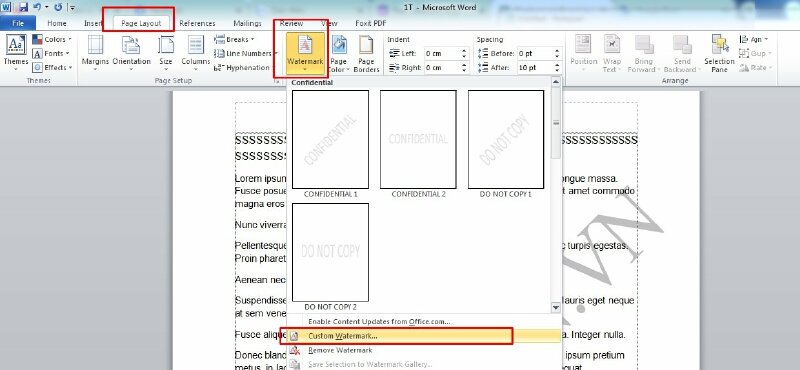
Bước 3: Khi hộp thoại Printed watermark xuất hiện bạn có thể chọn chèn watermark dạng text bằng cách bấm chọn Text watermark, với tùy chọn như sau:
- Text: Nhập nội dung.
- Font: Tùy chỉnh Font chữ.
- Size: Tuỳ chọn size chữ.
- Transparency: Chọn độ đậm nhạt.
- Color: Tuỳ chọn màu sắc.
- Layout: Chọn hướng watermark cụ thể như: Diagonal dạng kiểu chéo và Horizontal là dạng kiểu ngang
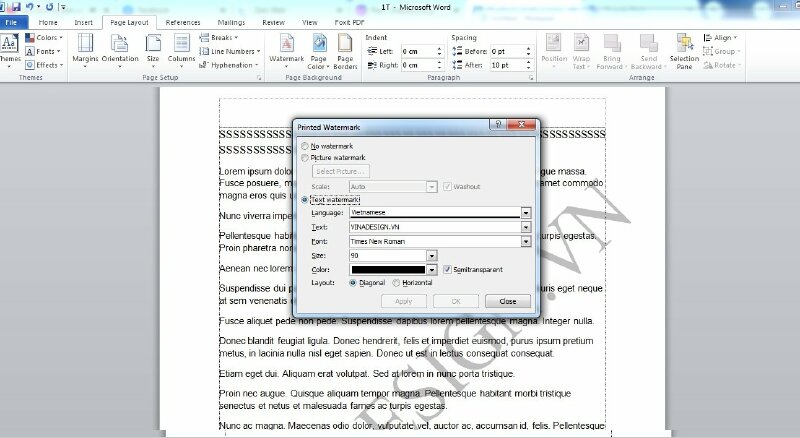
Bước 4: Sau khi bạn đã tùy chỉnh thiết lập cho watermark, nhấp vào nút "Apply" hoặc "OK" để áp dụng watermark vào tài liệu.
Cách chèn watermark dạng hình ảnh vào tài liệu trong word
Bước 1: Khởi động ứng dụng Microsoft Word trên máy tính của bạn > Mở tài liệu cần chèn watermark
Bước 2: Chọn vị trí bạn muốn chèn watermark trong tài liệu > Chọn Tab Page Layout > Watermark > Custom Watermark. Đối với phiên bản Word 2003 hãy chọn Format > Background > Printed Watermark
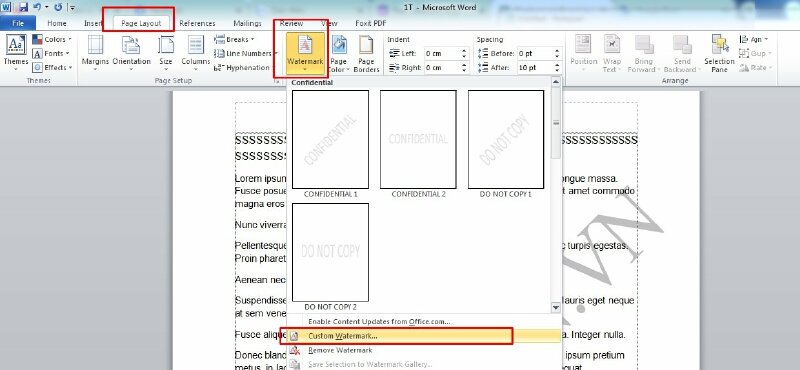
Bước 3: Khi hộp thoại Printed watermark xuất hiện > Bấm chọn Picture Watermark > Select picture để chọn ảnh làm watermark.
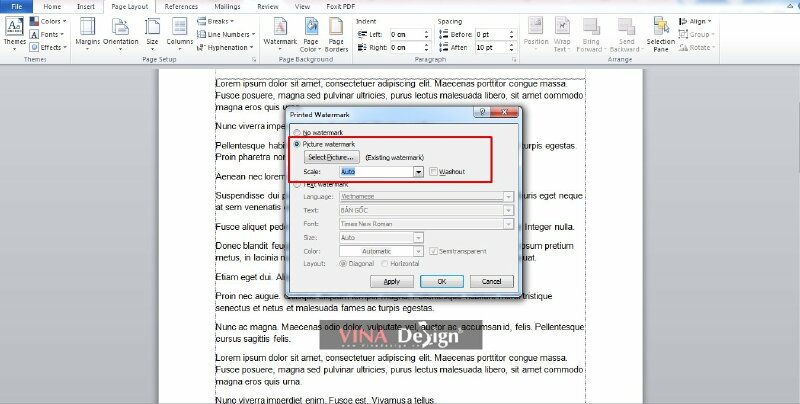
Bước 4: Ở phần scale lựa chọn kích thước cho watermark phù hợp > Xong nhấp vào nút "Apply" hoặc "OK" để áp dụng watermark vào tài liệu. Lưu ý khi bỏ tích tại ô Washout thì watermark sẽ đậm hơn.
Cách xóa watermark trên ảnh, tài liệu
Cách gỡ, xóa watermark trong Word
Cách gỡ, xóa watermark đã tạo trên Word:
- Bước 1: Mở tài liệu chứa watermark
- Bước 2: Chọn Tab Page Layout >> Watermark > Chọn Remove Watermark
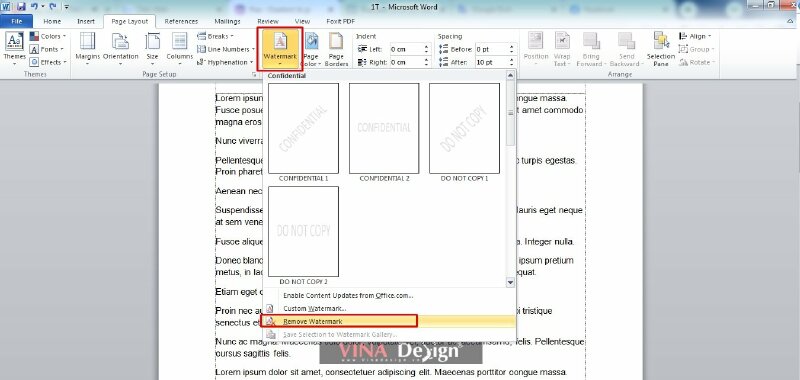
Cách xóa watermark trong Photoshop
Để xóa watermark trong Photoshop bạn hãy thực hiện theo các bước như sau:
- Bước 1: Mở Photoshop và mở tài liệu chứa watermark mà bạn muốn xóa
- Bước 2: Trong thanh công cụ bên trái, chọn công cụ "Spot Healing Brush"
- Bước 3: Trong thanh công cụ phía trên chọn Content-Aware (Tự động điền nội dung). Điều này cho phép Photoshop tự động điền vào khu vực bạn chọn với nội dung phù hợp dựa trên nội dung xung quanh.
- Bước 4: Di chuyển con trỏ chuột đến vị trí của watermark trên hình ảnh nhấp chuột và kéo để áp dụng công cụ Spot Healing Brush lên khu vực chứa watermark. Photoshop sẽ tự động loại bỏ watermark và điền vào nó với nội dung phù hợp.
Cách chèn Watermark vào ảnh online
Để chèn watermark vào 1 hoặc hàng loạt ảnh online bạn hãy thực hiện theo các bước sau:
Bước 1: Truy cập vào trang Biếtmáytính > Bạn hãy chọn một hay nhiều ảnh muốn chèn watermark vào và nhấn Open.
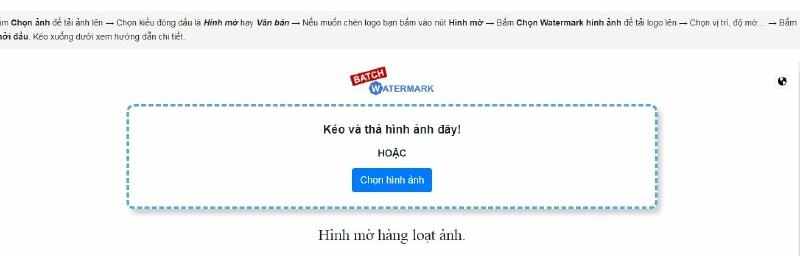
Bước 2: Chọn dạng watermark
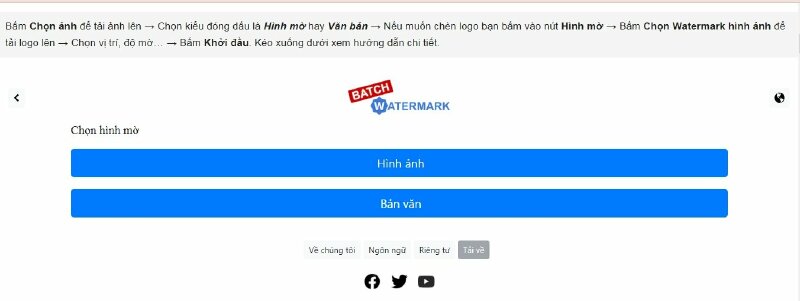
- Nếu muốn chèn logo hoặc hình ảnh làm watermark thì bấm chọn Hình ảnh để tải hình ảnh, logo lên
- Nếu muốn chèn văn bản vào hình ảnh thì bấm chọn Bản văn
Bước 3: Sử dụng công cụ Chức vụ để điều chỉnh lên, xuống,… cho hình ảnh, logo đúng vị trí bạn muốn.
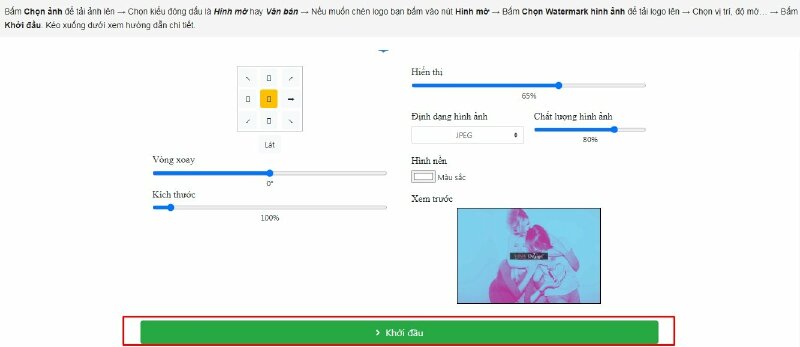
Điều chỉnh hình ảnh làm watermark
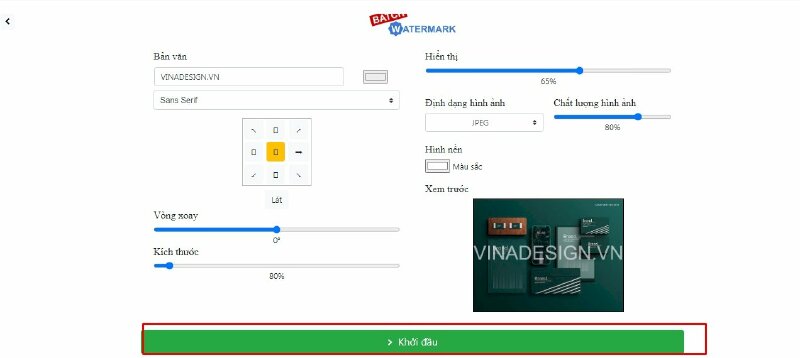
Điều chỉnh văn bản làm watermark
- Vòng xoay: giúp xoay Logo 360 độ.
- Kích thước: điều chỉnh to nhỏ Logo.
- Hiển thị: Độ trong suốt Logo.
Bước 4: Chọn thư mục lưu ảnh > Nhấn Save.
CÁC THUẬT NGỮ IN ẤN KHÁC
- Color scheme là gì?
- Tư duy thiết kế là gì?
- Ý tưởng thiết kế là gì?
- File thiết kế là gì?
- Mật độ điểm ảnh PPI là gì?, PPI là gì?
- Adobe Acrobat là gì?
- Flip on short edge là gì?
- Gáy sách là gì?
- Trame là gì?
- Lỗi Paper jam là gì?
- LetterPress là gì?
- Bitmap là gì, Raster là gì?
- Laminate là gì?
- Bản kẽm in offset là gì?
- File RAR là gì?
- File RAW là gì?
- File SVG là gì?
- File vector là gì?
- Đuôi AI là file gì?
- File TIFF là gì?
- TMP file là gì?
- Nén file là gì?
- In proof là gì?
- CTP là gì?
- Mockup là gì?
- Typography là gì?
- Gradient là gì?
- Lorem Ipsum là gì?
- Độ tương phản là gì?
- Tỉ lệ vàng là gì?
- Color Wheel là gì?
- Colour Theory là gì?
- Color tone là gì?
- GSM là gì?
- Hệ màu CMYK là gì
- RGB là gì?
- Pantone là gì?
- DPI là gì?
- Màu đơn sắc là màu gì?
- 4 màu cơ bản là gì?
- Bình bản trong in ấn là gì?
- So sánh cán bóng và cán mờ trong in ấn
- So sánh máy in 4 màu và 6 màu
- Bế decal là gì?
- Convert font là gì?
- Bitstream Font Navigator là gì?
- Monospace font là gì?
- Kerning for fonts là gì?
- Serif là gì?
- Font sans serif là gì?
- Spot color là gì?
- Duotone là gì?
- Layout là gì?
- PSD là file gì?
- File PDF là gì?
- File ảnh là gì?
- Giải nén file là gì?
- File DWG là file gì?
- CDR là file gì?
- EPS là file gì?
- File scan là gì?
- File JPG là gì?
- File PNG là gì?
Tìm hiểu thêm các thuật ngữ in ấn khác tại: Thuật ngữ in ấn